Pelė kabo „Windows 10“ - kaip ją ištaisyti?

- 2120
- 513
- Thomas Zemlak
Daugelis vartotojų susiduria su tuo, kad pelė kabo arba veikiau užšaldo pelės žymeklį vieną ar dvi sekundes dirbdama ar kitose situacijose „Windows 10“. Dažnai tai atsitinka po to, kai nesinaudojate pele, pavyzdžiui, rašant, tačiau yra ir kitos parinktys, įskaitant pelės žymeklio sustabdymą žaidimo metu.
Šiose instrukcijose išsamiai apie tai, kas gali sukelti pelės žymeklio užšaldymą, ir ką daryti, kad ištaisytumėte situaciją. Straipsnyje bus kalbama apie belaidį ir „Bluetooth“, taip pat apie laidines peles.
- Paprastos pelės žymeklio išblukimo priežastys
- Kodėl pele kabo „Windows 10“ ir kaip ją ištaisyti
- Energijos taupymas „Bluetooth“ ir belaidei pelėms
- Didelė apkrova procesoriuje
- Kitos priežastys
- Vaizdo instrukcija
Paprastos pelės žymeklio išblukimo ekrane priežastys
Pirma, apie kai kuriuos pelės žymeklio užšaldymo priežasčių variantus, kurie turėtų būti neįtraukti prieš pradedant problemos sprendimo metodus iš kito skyriaus. Šios priežastys negali būti vadinamos labai paplitusiomis, tačiau turite apie jas atsiminti.
Pelės žymeklio išblukimas gali būti sukeltas:
- Belaidei ar „Bluetooth“ pele gali būti beveik sėjos baterija.
- Belaidei pelei su USB imtuvu atsitiks: jei imtuvas yra prijungtas prie galinio kompiuterio skydelio, o pats kompiuteris yra kažkur po stalu, priėmimas gali būti nestabilus. Tai nėra būdinga jokiai pele (priėmimo ir perdavimo charakteristikos skiriasi nuo modelio), tačiau tai įmanoma.
- Įprastos laidinės pelės atveju rodyklės spontaniškų sustojimų priežastis gali būti kabelio dėvėjimas, ir vizualiai tai ne visada galima nustatyti. Jei kita toje pačioje jungtyje esanti pelė neužšąla, galbūt taip yra.
- Užterštas objektyvas ant pelės, dirbant ant stiklo ar veidrodžio paviršiaus, taip pat gali sukelti nagrinėjamą problemą.
Jei visos šios parinktys nebuvo įtrauktos, pereiname prie šių priežasčių ir atitinkamų problemos sprendimo metodų.
Kodėl pele kabo „Windows 10“ ir kaip ją ištaisyti
Dabar apie tuos atvejus, kada reikia išspręsti problemą. Pastaba: Pirmasis variantas kai kuriais atvejais taip pat suaktyvina laidinę pelę.
„Bluetooth“ energijos taupymo parametrai arba belaidė pelė
Viena iš dažniausiai pasitaikančių priežasčių, kodėl pelė kabo sekundę ar dvi, ypač „Bluetooth“ ir belaidžio pelės atveju, jei tai įvyks po kokio nors trumpo jo nenaudojimo laikotarpio-įrenginio energijos taupymo parametrai, ir nebūtinai pati pelė, bet ir valdiklis, į kurį jis yra sujungtas.
Norėdami išspręsti problemą arba įsitikinti, kad priežastis nėra tokia: atlikite šiuos dalykus:
- Atidarykite įrenginio valdytoją. Norėdami tai padaryti, galite spustelėti mygtuką „Pradėti“ ir pasirinkti tinkamą kontekstinio meniu elementą. „Device Manager“ turėsite patikrinti ne tik pelės parametrus, bet ir daugybę kitų įrenginių (ne tik pažymėtų ekrano kopijoje), tai yra toliau tekste ir vaizdo įraše.

- Patikrinkite įrenginių, kurie bus nurodyti žemiau, energijos taupymo parametrai, paspausdami dešinįjį pelės mygtuką norimame įrenginyje, pasirinkdami „savybes“ ir atidarant skirtuką "Galios valdymas". Kai kurių įrenginių skirtuko gali būti (tai yra normalu). Be to, jei nėra skirtuko, tačiau skirtuke „Bendroji“ yra mygtukas „Keisti parametrus“, spustelėkite jį ir patikrinkite, ar pasirodys atitinkamas skirtukas. Jei parametras „Leiskite šio įrenginio nutraukimui sutaupyti energijos“ yra įtrauktas į nurodytą skirtuką, išimkite ženklą ir spustelėkite „Gerai“, tada patikrinkite likusius nurodytus įrenginius.
- Norėdami gauti „Bluetooth“ pelės Skyriuje „Bluetooth“. Bet to gali nepakakti, perskaitykite su likusiais žemiau pateiktais taškais.
- Patikrinkite peles skyriuje "Pelės ir kiti nurodantys prietaisai" ir išjunkite jiems energijos taupymą, esant tinkamam taškui. Jei skyriuje yra keli įrenginiai ir negalite nustatyti, kuris iš jų yra jūsų pele, galite išjungti energijos taupymą visuose įrenginiuose.
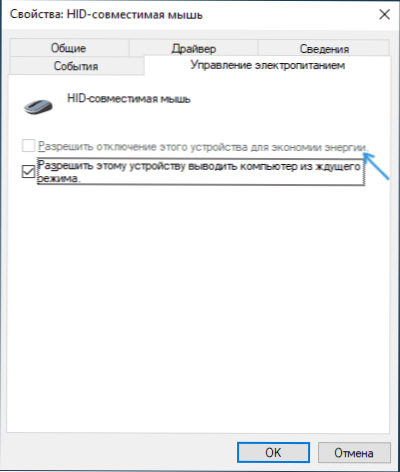
- Visų rūšių pelėms („Bluetooth“, „Radio“, „Wired“) eikite į skyrių „Paslėpti prietaisai“ ir pabandykite surasti savo pelę, tada išjunkite ją energijos taupymą. Deja, šiame skyriuje norimo įrenginio paieška yra sudėtinga dėl daugybės identiškų ar dviprasmiškų pavadinimų. Pavyzdžiui, mano atveju, tik šis skyrius padėjo užšaldyti „Bluetooth“ pelių iš „Microsoft“, išjungus „GATT Bluetooth“ suvartojant „GATT Bluetooth“ energijos taupymą, kurį beveik atsitiktinai radau beveik atsitiktinai.
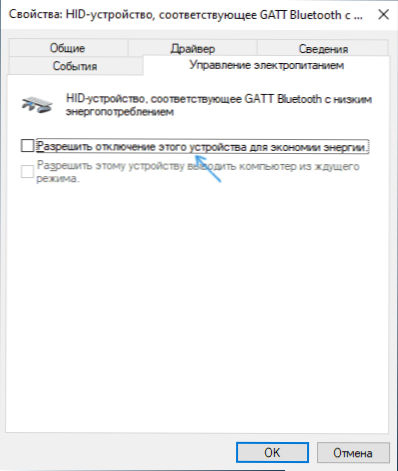
- USB ir belaidei pelei su imtuvu, sujungtu per USB skyriuje „USB valdikliai“ Atjunkite energijos taupymą USB koncentratoriams ir įrenginiams „Generic USB Hub“.
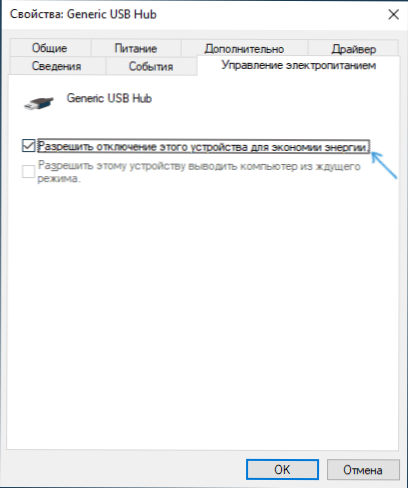
- Šiuo metodu atlikti nustatymai pradeda veikti neatnaujinant kompiuterio iš naujo.
Jei problema iškyla nešiojamajame kompiuteryje, papildomai rekomenduoju patikrinti: ar problema pasirodo, jei perjungiate maitinimo šaltinį į „Maksimalų našumą“ - galite tai padaryti paspausdami akumuliatoriaus piktogramą.
Ir spustelėdami akumuliatoriaus piktogramą su dešiniu pelės mygtuku ir pasirinkdami „maitinimo šaltinio“ tašką, galite pamatyti ir pasirinkti vieną iš galimų maitinimo grandinių - kai kurie nešiojamųjų kompiuterių gamintojai ten prideda savo grandines, galbūt viename iš jų (naudodamiesi vienu iš jų (naudodami didelis našumas) problema bus išspręsta.
Didelė procesoriaus apkrova kaip periodinio pelės užšalimo priežastis 1–2 sekundes
Produktyviame ir silpnuose kompiuteriuose bei nešiojamuosiuose kompiuteriuose galite susidurti. Deja, šis „normalus“ „Windows“ elgesys ir jį dažnai galima pastebėti, kai „Windows 10“ fone jis išpakuoja įkeltus atnaujinimus, archyvavimo ir išpakavimo failus, o kitais atvejais atliekamas. Aš rekomenduoju pažvelgti į užduočių dispečerį (per kontekstinį meniu galite paleisti mygtuką „Pradėti“) ir patikrinti, ar yra kažkas, kas sukelia didelę apkrovą procesoriui.
Jei paaiškėja, kad 100% apkrovos šaltinis yra sistemos pertraukimai, perskaitykite instrukcijas, ką daryti, jei sistema pertraukia procesorių į „Windows 10“.
Kitos priežastys
Be kitų pelės žymeklio elgesio priežasčių, galima atskirti:
- Pelės jungtis, įskaitant belaidį ryšį su USB imtuvu) per USB stebulę (šaką) arba doko stotį, prie kurios yra prijungti kiti įrenginiai. Šiuo atveju rodyklės ženklai gali būti pastovūs ir gali atsirasti tik aktyviai keičiant duomenis su kitais įrenginiais, prijungtais prie tos pačios USB HUT.
- Laidinės ar radijo pelės (su USB imtuvu) prijungimas prie Valdiklio USB jungties, prie kurios kitas įrenginys ar įrenginiai aktyviai naudoja USB magistralę. Pvz., Jei prijungiate pelę prie priekinio kompiuterio skydelio, prijunkite „Flash Drive“ prie kaimyninės jungties ir pradėkite iš jos kopijuoti duomenis, dažnai galite gauti pelės rodyklės „užšaldymo“ poveikį. Tas pats pasakytina apie vieną USB jungčių grupę, esančią kompiuterio galiniame skydelyje (netoliese esančios jungtys paprastai turi bendrą duomenų padangą) arba prievadus vienoje nešiojamojo kompiuterio pusėje. Patikrinkite: Jei problema išnyksta, kai pelė ar jo imtuvas yra vienintelis prijungtas įrenginys vienoje USB jungčių grupėje, tada atrodo, kad priežastis yra būtent ši priežastis.
- Kietųjų diskų ir diskų problemos (kai neįmanoma skaityti/įrašyti duomenis dėl žalos, ryšio ar galios problemos) gali lemti laikiną visos sistemos sustabdymą, įskaitant pelės žymeklį. Neteisingas kitos įrangos veikimas taip pat gali tai sukelti, tačiau dažniausiai tai susiję su HDD, SSD, „Flash“ diskais ir išoriniais diskais.
- Yra pelių, kuriose energijos taupymas nelabai sėkmingai įgyvendinamas iš pačios pelės pusės - šiuo atveju, po trumpo sąveikos trūkumo, ji „užmiega“, o tada, pabudęs, pelės žymeklis nėra judėti. Jei turite prielaidą, kad priežastis yra tokia, aš rekomenduoju patikrinti pelę kitame kompiuteryje ar nešiojamame kompiuteryje: jei elgesys ten yra tas pats, o kitos pelės veikia tinkamai, atrodo, kad taip yra taip, kad taip yra atvejis.
Vaizdo instrukcija
Tikiuosi, kad straipsnis padėjo išspręsti „Windows 10“ sustojimo, užšalimo ir pakabinimo priežastis ir juos pašalinti.
- « Kaip patikrinti kompiuterį, ar nėra virusų internete - 10 būdų
- Kaip pereiti į saugų „Windows 10“ režimą »

